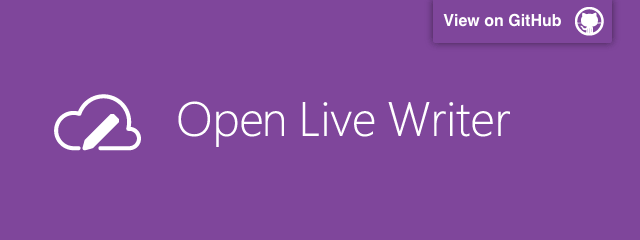
刚开始写网志时,我曾是微软 Windows Live Writer(又被称为 WLW)离线编辑器的忠实使用者,这部分我也在「我如何写出一篇文章?每日必用的写作相关软体汇整」提过,若说是 Windows 中最好用的免费离线编辑器也不为过!也是少数会被使用者推崇的微软产品,可惜最后一次大更新距今已过三年多时间,随着 Windows Live Essentials 逐渐式微,它的前景令人担忧。
不过好消息是微软近期将 Windows Live Writer 开放原始码后释出,并重新取名为 Open Live Writer(OLW)!这项计画的背后开发者为.NET Foundation,也是积极推动开放原始码发展的组织。其实早在去年 Scott Hanselman 便预告将 Windows Live Writer 开源的想法,直到今年底才正式推出第一个版本。
Open Live Writer 是一款桌面版网志发布应用程式,俗称部落格离线编辑器,透过这项软体可以在电脑上利用所见即所得(WYSIWYG)编辑器来撰写文章、发布相片、地图等等。尤其一般网志平台内建的编辑器都不是很好用,而且必须要在网路连线情况下才能使用,透过离线编辑器就如同在 Word 等文字处理软体上工作,可以等到有网路时再将文章发送出去。
Open Live Writer 支援 WordPress 、 Blogger 、 TypePad 及 WordPress.com 等平台(未来会支援更多平台),当然所有使用 XML-RPC 协议的网志平台也能连结,例如:痞客邦。
虽然仍未出现众多使用者期待的 Mac 或 Linux 版,但能够开放原始码还是一件值得庆祝的事,代表日后会有志愿者继续维护这项专案,当然你也可以自由加入 GitHub 专案页面来贡献心力,或者免费下载 Open Live Writer 来做为你的部落格写作工具。
软体资讯
软体名称:Open Live Writer
软体语系:英文
作业系统:Windows
官方网站:http://openlivewriter.org/
下载链结:官方网站免费下载
使用教学
STEP 1
从官方网站点选「Download」下载安装程式,安装后即可开始设定 Open Live Writer 。
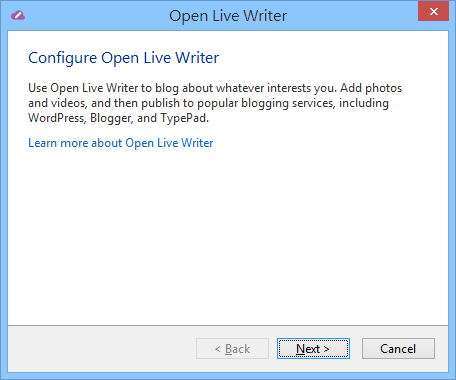
STEP 2
对于使用过 Windows Live Writer 的朋友应该不陌生,大致就是选择你的网志平台,然后设定网址、帐号密码,连接后即可透过编辑器来撰写文章,处理网志上的文章内容。
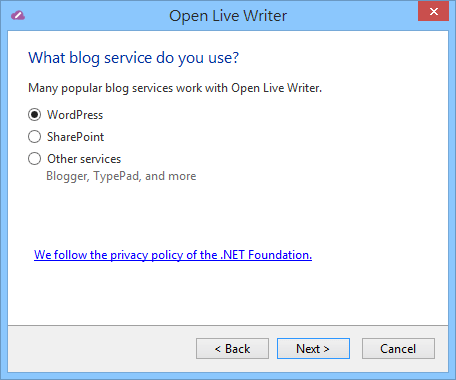
设定好你的网志网址、使用者名称及密码,透过 Open Live Writer 进行连接。如果你的平台无法被 Open Live Writer 识别,可能就要设定一个特定的网址,这部分要自己去爬文找找看设定教学。若是自己使用 WordPress 架站,那么输入网址就能抓到网站了。

Open Live Writer 延续 WLW 的特色,会将你的布景主题复制下来,直接套用到离线编辑器上,这么做的好处是当你离线写作时,能即时知道文章发布到网站上的样子,这也是其他编辑器比较少做到的,非常方便的功能喔!
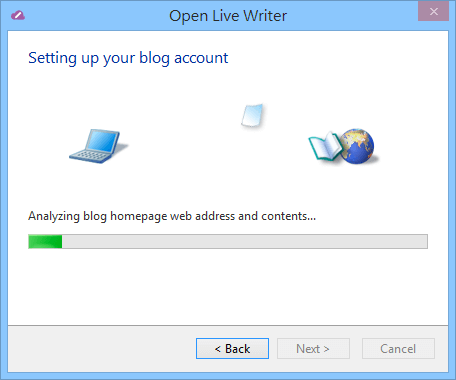
STEP 3
下图是我使用 Open Live Writer 连结到我的部落格呈现出来的效果,可以看到编辑器变成了我部落格的网站样式(黑色背景),同时在文字处理上也有相对应的样式效果,使用时就跟在部落格上写作的感觉很像。
OLW 的原始介面并没有大幅度的修改和调整,保留大部分原有功能与设计。
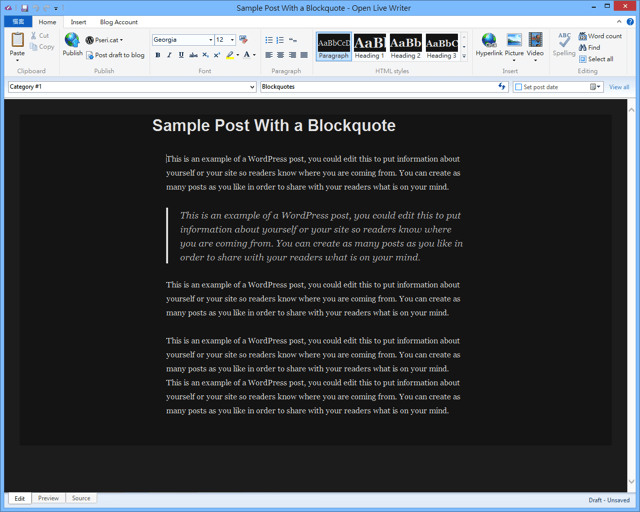
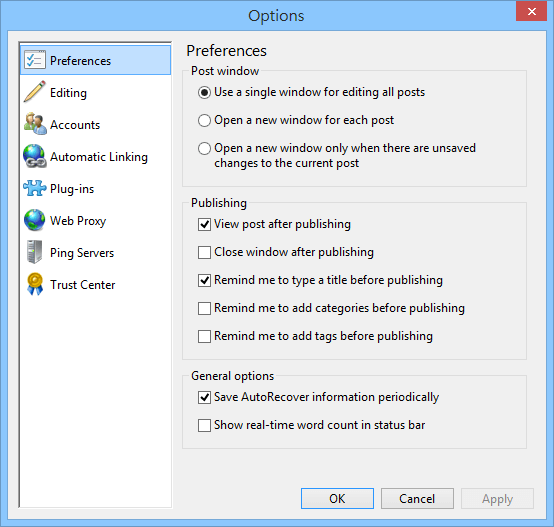
若你正在使用 Windows Live Writer,或者打算重新安装这套软体,那么你可能会想知道有没有转换成 Open Live Writer 的必要性呢?我的想法是有的,而且建议尽早升级转换,因为 Windows Live Writer 已经有段时间没有更新,说穿了是原有团队已经不再继续维护软体,虽然还能正常使用,但不确定日后会不会发生问题。
Open Live Writer 是个延续这项软体的开放原始码计画,会有更多人投入心力,提出好的点子(这也是开源优势),可能不一定会立刻有什么大转变,但相信未来会成为更好的离线编辑器,也期待日后可以在 Mac 或 Linux 平台推出。
值得一试的三个理由:
- 最好用的 Windows Live Writer 网志离线编辑器开放原始码了!
- 命名为 Open Live Writer,现已放上 GitHub 页面
- 延续 WLW 优良功能,新版已经修复无法连线 Blogger 的问题
上次修改 2019.5.18
发表评论
您必须 登录 才能发表评论。